- 系统
- 教程
- 软件
- 安卓
时间:2021-05-20 来源:u小马 访问:次
Bandicam中文版是一款功能强大的视频录制工具,可以录制各种游戏高清视频。Bandicam视频录制工具可在电脑上进行任意定制录制区域位置及大小,还可以在录制时添加自己自定义的logo。Bandicam视频录制工具录制出来的视频体积较小且内容清晰度较高,很是适合爱好视频录制的小伙伴。下面小编教大家Bandicam录制LOL全屏游戏的方法,希望大家会喜欢。
打开LOL Recorder,进入游戏后按住F9,一定是看到人物后再按住F9,这样就开始录制了,等游戏结束时就能看到LOL Recorder中有记录了,下图会以小编自己的录像为例。
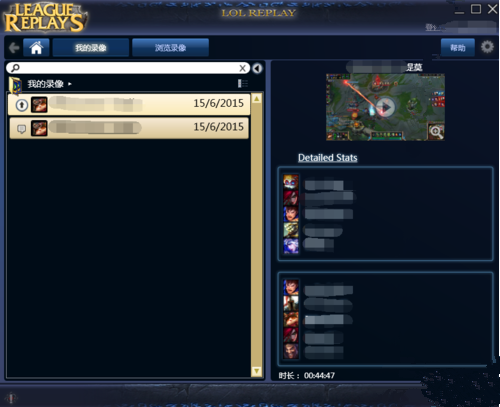
点击播放自己的视频,在读条中切回桌面打开bandicam,再切到LOL Recorder播放的视频里。建议在Bandicam中录制快捷键设置成F12,这样两个软件才不会冲突,按F12 开始录制专业回放。

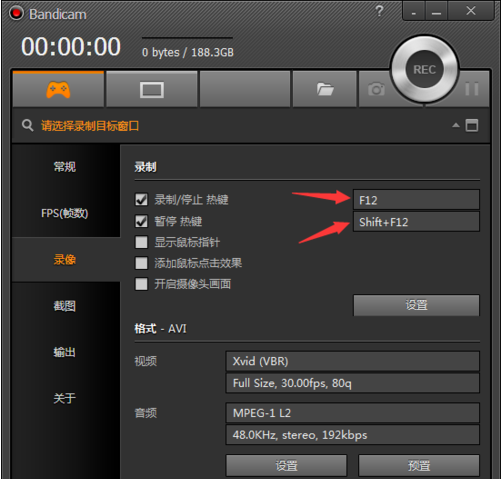
等录制完成后,回到桌面点击录好的文件夹查看录好的文件
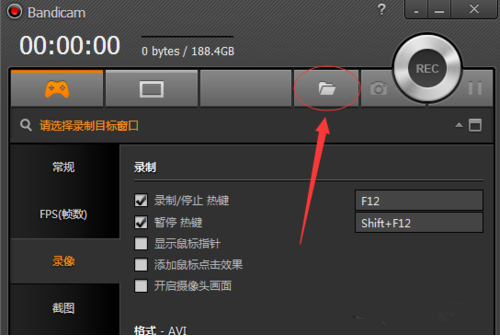
启动Vegas Pro开始编辑自己录制的游戏视频吧,按 CTRL+O 打开自己要导入的视频如图,选好之后点击打开
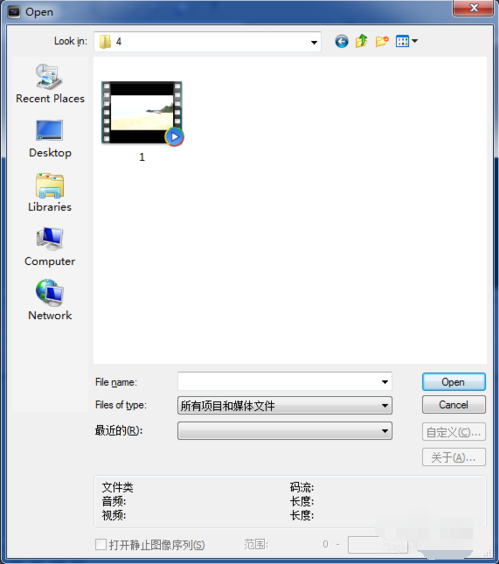
如图所示,红色箭头分别表示两个视频依次被导入后的位置,可以拖动他们。
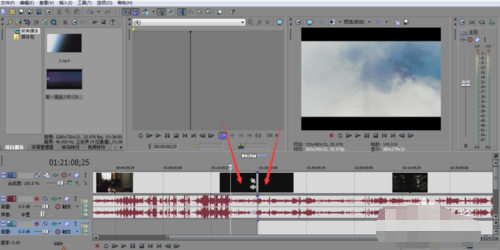
当完成所有视频的拼接后就能完成这部属于自己的作品了,点击左上角的文件,然后点击采集视频 如图所示,需要什么格式的文件就选什么格式的文件。然后点击确定!
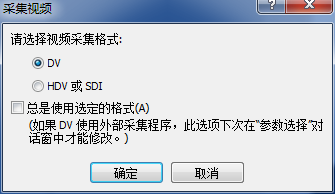
以上介绍的内容就是关于Bandicam录制LOL全屏游戏的具体操作方法,不知道大家学会了没有,如果你也遇到了这样的问题的话可以按照小编的方法自己尝试一下,希望可以帮助大家解决问题,谢谢!!!想要了解更多的软件教程请关注Win10u小马~~~





